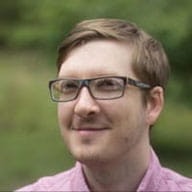สรุป
<howto-tabs> จำกัดเนื้อหาที่มองเห็นได้โดยแยกออกเป็นหลายแผง โดยจะเห็นแผงได้เพียงแผงเดียวในแต่ละครั้ง แต่แท็บที่เกี่ยวข้องทั้งหมดจะปรากฏอยู่เสมอ หากต้องการเปลี่ยนจากแผงหนึ่งไปยังอีกแผงหนึ่ง คุณต้องเลือกแท็บที่เกี่ยวข้อง
ผู้ใช้สามารถเปลี่ยนการเลือกแท็บที่ใช้งานอยู่ด้วยการคลิกหรือใช้แป้นลูกศร
หากปิดใช้ JavaScript แผงทั้งหมดจะแสดงสลับกับแท็บที่เกี่ยวข้อง ตอนนี้แท็บจะทําหน้าที่เป็นส่วนหัว
ข้อมูลอ้างอิง
สาธิต
ดูการสาธิตการใช้งานแบบสดบน GitHub
ตัวอย่างการใช้
<style>
howto-tab {
border: 1px solid black;
padding: 20px;
}
howto-panel {
padding: 20px;
background-color: lightgray;
}
howto-tab[selected] {
background-color: bisque;
}
หาก JavaScript ไม่ทํางาน องค์ประกอบจะไม่ตรงกับ :defined ในกรณีนี้ สไตล์นี้จะเพิ่มระยะห่างระหว่างแท็บกับแผงก่อนหน้า
howto-tabs:not(:defined), howto-tab:not(:defined), howto-panel:not(:defined) {
display: block;
}
</style>
<howto-tabs>
<howto-tab role="heading" slot="tab">Tab 1</howto-tab>
<howto-panel role="region" slot="panel">Content 1</howto-panel>
<howto-tab role="heading" slot="tab">Tab 2</howto-tab>
<howto-panel role="region" slot="panel">Content 2</howto-panel>
<howto-tab role="heading" slot="tab">Tab 3</howto-tab>
<howto-panel role="region" slot="panel">Content 3</howto-panel>
</howto-tabs>
รหัส
(function() {
กําหนดคีย์โค้ดเพื่อช่วยจัดการเหตุการณ์แป้นพิมพ์
const KEYCODE = {
DOWN: 40,
LEFT: 37,
RIGHT: 39,
UP: 38,
HOME: 36,
END: 35,
};
อินสแตนซ์ <howto-tabs> ทั้งหมดจะแชร์เทมเพลตสำหรับเนื้อหาของ Shadow DOM เพื่อหลีกเลี่ยงการเรียกใช้โปรแกรมแยกวิเคราะห์ด้วย .innerHTML สำหรับอินสแตนซ์ใหม่ทุกรายการ
const template = document.createElement('template');
template.innerHTML = `
<style>
:host {
display: flex;
flex-wrap: wrap;
}
::slotted(howto-panel) {
flex-basis: 100%;
}
</style>
<slot name="tab"></slot>
<slot name="panel"></slot>
`;
HowtoTabs เป็นองค์ประกอบคอนเทนเนอร์สำหรับแท็บและแผง
รายการย่อยทั้งหมดของ <howto-tabs> ควรเป็น <howto-tab> หรือ <howto-tabpanel> องค์ประกอบนี้เป็นแบบไม่มีสถานะ ซึ่งหมายความว่าไม่มีการแคชค่าใดๆ ดังนั้นจึงมีการเปลี่ยนแปลงระหว่างรันไทม์
class HowtoTabs extends HTMLElement {
constructor() {
super();
ตัวแฮนเดิลเหตุการณ์ที่ไม่ได้แนบอยู่กับองค์ประกอบนี้ต้องได้รับการเชื่อมโยงหากต้องการเข้าถึง this
this._onSlotChange = this._onSlotChange.bind(this);
สำหรับการเพิ่มประสิทธิภาพแบบเป็นขั้นเป็นตอน มาร์กอัปควรสลับระหว่างแท็บกับแผง องค์ประกอบที่เรียงลําดับองค์ประกอบย่อยใหม่มักจะทํางานร่วมกับเฟรมเวิร์กได้ไม่ดี แต่จะใช้ Shadow DOM เพื่อจัดเรียงองค์ประกอบใหม่โดยใช้ช่องแทน
this.attachShadow({ mode: 'open' });
นําเข้าเทมเพลตที่แชร์เพื่อสร้างช่องสําหรับแท็บและแผง
this.shadowRoot.appendChild(template.content.cloneNode(true));
this._tabSlot = this.shadowRoot.querySelector('slot[name=tab]');
this._panelSlot = this.shadowRoot.querySelector('slot[name=panel]');
องค์ประกอบนี้ต้องตอบสนองต่อองค์ประกอบย่อยใหม่เนื่องจากลิงก์แท็บและแผงโดยใช้ aria-labelledby และ aria-controls ระบบจะจัดสรรช่องใหม่โดยอัตโนมัติและทริกเกอร์ slotchange จึงไม่จำเป็นต้องใช้ MutationObserver
this._tabSlot.addEventListener('slotchange', this._onSlotChange);
this._panelSlot.addEventListener('slotchange', this._onSlotChange);
}
connectedCallback() จัดกลุ่มแท็บและแผงโดยจัดเรียงใหม่และตรวจสอบว่ามีแท็บที่ใช้งานอยู่เพียงแท็บเดียว
connectedCallback() {
เอลิเมนต์ต้องจัดการเหตุการณ์อินพุตด้วยตนเองเพื่อให้สลับด้วยแป้นลูกศรและ Home / End ได้
this.addEventListener('keydown', this._onKeyDown);
this.addEventListener('click', this._onClick);
if (!this.hasAttribute('role'))
this.setAttribute('role', 'tablist');
ก่อนหน้านี้ เหตุการณ์ slotchange จะไม่ทริกเกอร์เมื่อองค์ประกอบได้รับการอัปเกรดโดยโปรแกรมแยกวิเคราะห์ ด้วยเหตุนี้ องค์ประกอบจึงเรียกใช้ตัวแฮนเดิลด้วยตนเอง เมื่อลักษณะการทํางานใหม่ใช้งานได้ในเบราว์เซอร์ทั้งหมดแล้ว คุณสามารถนำโค้ดด้านล่างออกได้
Promise.all([
customElements.whenDefined('howto-tab'),
customElements.whenDefined('howto-panel'),
])
.then(() => this._linkPanels());
}
disconnectedCallback() นำ Listener เหตุการณ์ที่ connectedCallback() เพิ่มออก
disconnectedCallback() {
this.removeEventListener('keydown', this._onKeyDown);
this.removeEventListener('click', this._onClick);
}
_onSlotChange() จะเรียกใช้ทุกครั้งที่มีการเพิ่มหรือนําองค์ประกอบออกจากช่อง Shadow DOM รายการใดรายการหนึ่ง
_onSlotChange() {
this._linkPanels();
}
_linkPanels() จะลิงก์แท็บกับแผงที่อยู่ติดกันโดยใช้ aria-controls และ aria-labelledby นอกจากนี้ วิธีการนี้จะตรวจสอบว่ามีเพียงแท็บเดียวที่ใช้งานอยู่
_linkPanels() {
const tabs = this._allTabs();
ระบุแอตทริบิวต์ aria-labelledby ให้กับแต่ละแผงซึ่งอ้างอิงถึงแท็บที่ควบคุมแผงนั้น
tabs.forEach((tab) => {
const panel = tab.nextElementSibling;
if (panel.tagName.toLowerCase() !== 'howto-panel') {
console.error(`Tab #${tab.id} is not a` +
`sibling of a <howto-panel>`);
return;
}
tab.setAttribute('aria-controls', panel.id);
panel.setAttribute('aria-labelledby', tab.id);
});
องค์ประกอบจะตรวจสอบว่ามีการทําเครื่องหมายแท็บใดเป็น "เลือกแล้ว" หรือไม่ หากไม่ได้เลือกไว้ ระบบจะเลือกแท็บแรกให้
const selectedTab =
tabs.find((tab) => tab.selected) || tabs[0];
จากนั้นเปลี่ยนไปใช้แท็บที่เลือก _selectTab() จะทําเครื่องหมายแท็บอื่นๆ ทั้งหมดเป็นยกเลิกการเลือกและซ่อนแผงอื่นๆ ทั้งหมด
this._selectTab(selectedTab);
}
_allPanels() แสดงแผงทั้งหมดในแผงแท็บ ฟังก์ชันนี้จะจดจำผลลัพธ์ไว้ได้หากการค้นหา DOM กลายเป็นปัญหาด้านประสิทธิภาพ ข้อเสียของการจดจําคือระบบจะไม่จัดการแท็บและแผงใหม่ที่เพิ่มแบบไดนามิก
นี่เป็นเมธอด ไม่ใช่ตัวรับค่า เนื่องจากตัวรับค่าจะบอกเป็นนัยว่าอ่านได้ง่าย
_allPanels() {
return Array.from(this.querySelectorAll('howto-panel'));
}
_allTabs() แสดงแท็บทั้งหมดในแผงแท็บ
_allTabs() {
return Array.from(this.querySelectorAll('howto-tab'));
}
_panelForTab() จะแสดงผลแผงที่แท็บที่ระบุควบคุม
_panelForTab(tab) {
const panelId = tab.getAttribute('aria-controls');
return this.querySelector(`#${panelId}`);
}
_prevTab() จะแสดงแท็บที่อยู่ก่อนหน้าแท็บที่เลือกอยู่ในปัจจุบัน โดยระบบจะวนกลับไปที่แท็บแรกเมื่อถึงแท็บสุดท้าย
_prevTab() {
const tabs = this._allTabs();
ใช้ findIndex() เพื่อค้นหาดัชนีขององค์ประกอบที่เลือกอยู่ในปัจจุบัน และลบ 1 เพื่อดูดัชนีขององค์ประกอบก่อนหน้า
let newIdx = tabs.findIndex((tab) => tab.selected) - 1;
เพิ่ม tabs.length เพื่อให้แน่ใจว่าดัชนีเป็นจํานวนบวกและรับค่าเศษทศนิยมเพื่อตัดเศษหากจําเป็น
return tabs[(newIdx + tabs.length) % tabs.length];
}
_firstTab() แสดงแท็บแรก
_firstTab() {
const tabs = this._allTabs();
return tabs[0];
}
_lastTab() แสดงแท็บล่าสุด
_lastTab() {
const tabs = this._allTabs();
return tabs[tabs.length - 1];
}
_nextTab() รับแท็บที่อยู่หลังแท็บที่เลือกอยู่ในปัจจุบัน โดยระบบจะวนกลับไปที่แท็บแรกเมื่อถึงแท็บสุดท้าย
_nextTab() {
const tabs = this._allTabs();
let newIdx = tabs.findIndex((tab) => tab.selected) + 1;
return tabs[newIdx % tabs.length];
}
reset() จะยกเลิกการเลือกแท็บทั้งหมดและซ่อนแผงทั้งหมด
reset() {
const tabs = this._allTabs();
const panels = this._allPanels();
tabs.forEach((tab) => tab.selected = false);
panels.forEach((panel) => panel.hidden = true);
}
_selectTab() ทำเครื่องหมายแท็บที่ระบุว่าเลือกไว้ นอกจากนี้ ยังเลิกซ่อนแผงที่เกี่ยวข้องกับแท็บนั้นด้วย
_selectTab(newTab) {
ยกเลิกการเลือกแท็บทั้งหมดและซ่อนแผงทั้งหมด
this.reset();
รับแผงที่ newTab เชื่อมโยงอยู่
const newPanel = this._panelForTab(newTab);
หากไม่มีแผงดังกล่าว ให้ยกเลิก
if (!newPanel)
throw new Error(`No panel with id ${newPanelId}`);
newTab.selected = true;
newPanel.hidden = false;
newTab.focus();
}
_onKeyDown() จัดการการกดแป้นพิมพ์ภายในแผงแท็บ
_onKeyDown(event) {
หากการกดแป้นไม่ได้มาจากองค์ประกอบแท็บ แสดงว่าเป็นการกดแป้นภายในแผงหรือพื้นที่ว่าง ไม่ต้องดำเนินการใดๆ
if (event.target.getAttribute('role') !== 'tab')
return;
อย่าจัดการแป้นพิมพ์ลัดตัวแก้ไขที่มักใช้โดยเทคโนโลยีความช่วยเหลือพิเศษ
if (event.altKey)
return;
Switch-case จะกำหนดว่าควรทำเครื่องหมายแท็บใดว่าใช้งานอยู่โดยขึ้นอยู่กับแป้นที่กด
let newTab;
switch (event.keyCode) {
case KEYCODE.LEFT:
case KEYCODE.UP:
newTab = this._prevTab();
break;
case KEYCODE.RIGHT:
case KEYCODE.DOWN:
newTab = this._nextTab();
break;
case KEYCODE.HOME:
newTab = this._firstTab();
break;
case KEYCODE.END:
newTab = this._lastTab();
break;
ระบบจะไม่สนใจการกดแป้นอื่นๆ และส่งกลับไปยังเบราว์เซอร์
default:
return;
}
เบราว์เซอร์อาจมีฟังก์ชันการทำงานบางอย่างที่เชื่อมโยงกับแป้นลูกศร แป้น Home หรือแป้น End องค์ประกอบเรียก preventDefault() เพื่อป้องกันไม่ให้เบราว์เซอร์ดำเนินการใดๆ
event.preventDefault();
เลือกแท็บใหม่ที่กําหนดไว้ในเงื่อนไข if-else
this._selectTab(newTab);
}
_onClick() จัดการการคลิกภายในแผงแท็บ
_onClick(event) {
หากการคลิกไม่ได้กำหนดเป้าหมายไปยังองค์ประกอบแท็บ แสดงว่าเป็นการคลิกภายในแผงหรือพื้นที่ว่าง ไม่ต้องดำเนินการใดๆ
if (event.target.getAttribute('role') !== 'tab')
return;
แต่หากอยู่ในองค์ประกอบแท็บ ให้เลือกแท็บนั้น
this._selectTab(event.target);
}
}
customElements.define('howto-tabs', HowtoTabs);
howtoTabCounter นับจํานวนอินสแตนซ์ <howto-tab> ที่สร้างขึ้น ระบบจะใช้หมายเลขดังกล่าวเพื่อสร้างรหัสใหม่ที่ไม่ซ้ำกัน
let howtoTabCounter = 0;
HowtoTab คือแท็บสำหรับแผงแท็บ <howto-tabs> ควรใช้ <howto-tab> ร่วมกับ role="heading" ในมาร์กอัปเสมอเพื่อให้ใช้ความหมายได้อยู่เมื่อ JavaScript ไม่ทำงาน
<howto-tab> จะประกาศว่า <howto-panel> ใดเป็นของตนโดยใช้รหัสของแผงนั้นเป็นค่าสำหรับแอตทริบิวต์ aria-controls
<howto-tab> จะสร้างรหัสที่ไม่ซ้ำกันโดยอัตโนมัติหากไม่ได้ระบุ
class HowtoTab extends HTMLElement {
static get observedAttributes() {
return ['selected'];
}
constructor() {
super();
}
connectedCallback() {
หากการดําเนินการนี้ทํางานได้ แสดงว่า JavaScript ทํางานอยู่และองค์ประกอบจะเปลี่ยนบทบาทเป็น tab
this.setAttribute('role', 'tab');
if (!this.id)
this.id = `howto-tab-generated-${howtoTabCounter++}`;
ตั้งค่าสถานะเริ่มต้นที่ชัดเจน
this.setAttribute('aria-selected', 'false');
this.setAttribute('tabindex', -1);
this._upgradeProperty('selected');
}
ตรวจสอบว่าพร็อพเพอร์ตี้มีค่าอินสแตนซ์หรือไม่ หากใช่ ให้คัดลอกค่าและลบพร็อพเพอร์ตี้อินสแตนซ์ออกเพื่อไม่ให้บดบังตัวตั้งค่าพร็อพเพอร์ตี้คลาส สุดท้าย ให้ส่งค่าไปยังตัวตั้งค่าพร็อพเพอร์ตี้ของคลาสเพื่อให้ทริกเกอร์ผลข้างเคียงได้ การดำเนินการนี้เป็นการปกป้องในกรณีที่เฟรมเวิร์กอาจเพิ่มองค์ประกอบลงในหน้าเว็บและตั้งค่าในพร็อพเพอร์ตี้รายการใดรายการหนึ่ง แต่โหลดคําจํากัดความแบบ Lazy หากไม่มีเงื่อนไขนี้ องค์ประกอบที่อัปเกรดจะไม่มีพร็อพเพอร์ตี้นั้น และพร็อพเพอร์ตี้อินสแตนซ์จะป้องกันไม่ให้เรียกตัวตั้งค่าพร็อพเพอร์ตี้คลาส
_upgradeProperty(prop) {
if (this.hasOwnProperty(prop)) {
let value = this[prop];
delete this[prop];
this[prop] = value;
}
}
ที่พักและแอตทริบิวต์ที่เกี่ยวข้องควรตรงกัน ด้วยเหตุนี้ ตัวตั้งค่าพร็อพเพอร์ตี้สำหรับ selected จึงจัดการค่าที่เป็นจริง/เท็จและแสดงค่าเหล่านั้นในสถานะของแอตทริบิวต์ โปรดทราบว่าจะไม่มีผลข้างเคียงเกิดขึ้นในเครื่องกําหนดพร็อพเพอร์ตี้ เช่น ตัวตั้งค่าไม่ได้ตั้งค่า aria-selected แต่งานดังกล่าวจะเกิดขึ้นใน attributeChangedCallback โดยทั่วไปแล้ว ให้ตั้งค่าตัวเซ็ตพร็อพเพอร์ตี้ให้ทำงานแบบโง่ๆ และหากการตั้งค่าพร็อพเพอร์ตี้หรือแอตทริบิวต์ควรทำให้เกิดผลข้างเคียง (เช่น การตั้งค่าแอตทริบิวต์ ARIA ที่เกี่ยวข้อง) ให้ทํางานนั้นใน attributeChangedCallback() วิธีนี้จะช่วยหลีกเลี่ยงการจัดการสถานการณ์การกลับมาของแอตทริบิวต์/พร็อพเพอร์ตี้ที่ซับซ้อน
attributeChangedCallback() {
const value = this.hasAttribute('selected');
this.setAttribute('aria-selected', value);
this.setAttribute('tabindex', value ? 0 : -1);
}
set selected(value) {
value = Boolean(value);
if (value)
this.setAttribute('selected', '');
else
this.removeAttribute('selected');
}
get selected() {
return this.hasAttribute('selected');
}
}
customElements.define('howto-tab', HowtoTab);
let howtoPanelCounter = 0;
HowtoPanel คือแผงสำหรับแผงแท็บ <howto-tabs>
class HowtoPanel extends HTMLElement {
constructor() {
super();
}
connectedCallback() {
this.setAttribute('role', 'tabpanel');
if (!this.id)
this.id = `howto-panel-generated-${howtoPanelCounter++}`;
}
}
customElements.define('howto-panel', HowtoPanel);
})();